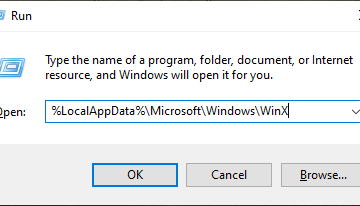Windows 11 (y 10) tiene una función “zip” integrada en el Explorador de archivos para comprimir archivos en lugar de una aplicación independiente, y en esta guía aprenderá a usarla para comprimir archivos. para comprimirlos rápidamente o recopilar un montón de archivos para enviarlos por Internet. Además de la función zip del Explorador de archivos, también puede comprimir archivos usando los comandos de PowerShell.
Sin embargo, estas funciones de compresión de archivos son muy limitado a lo que otras aplicaciones pueden ofrecer. Por ejemplo, no puede controlar la relación de compresión, agregar protección con contraseña o elegir el método de encriptación.
Esta guía le enseñará los pasos para crear un archivo zip para comprimir contenido en Windows 11 o 10.
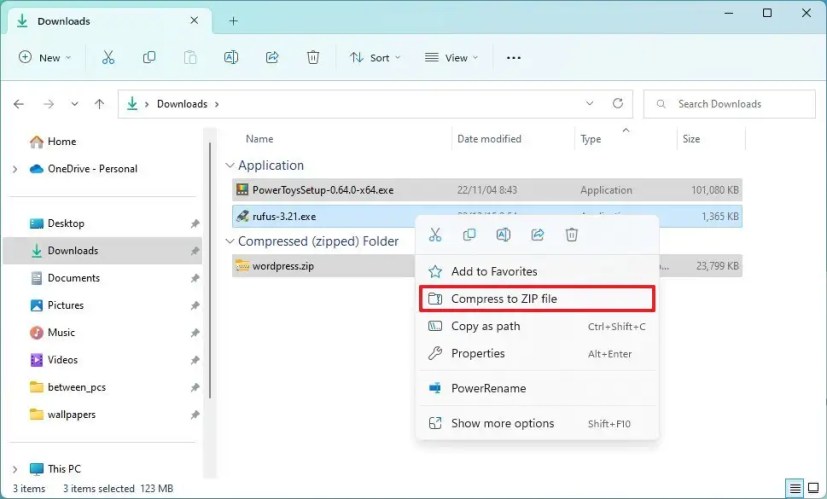
Comprimir archivos desde el Explorador de archivos en Windows 11
Para crear un zip archivo en Windows 11 (o 10), siga estos pasos:
Abra Explorador de archivos.
@media solo pantalla y (min-width: 0px) y (min-alto: 0px) { div[id^=”bsa-zone_1659356193270-5_123456″] { ancho mínimo: 300px; altura mínima: 250px; } } Pantalla solo @media y (ancho mínimo: 640 px) y (alto mínimo: 0 px) { div[id^=”bsa-zone_1659356193270-5_123456″] { ancho mínimo: 120 px; altura mínima: 600px; } }
Busque la carpeta con los archivos que desea incluir en el archivo zip.
Seleccione los archivos (y las carpetas).
Haga clic con el botón derecho en la selección y seleccione “Comprimir en ZIP” opción de archivo.
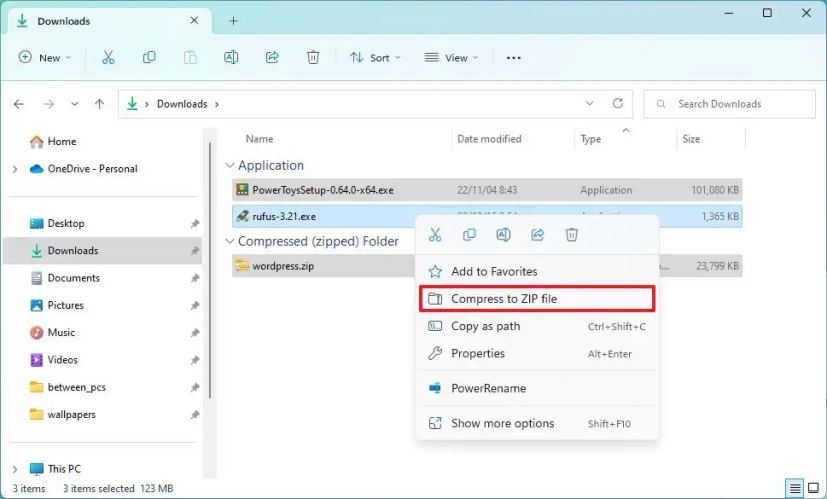
Confirmar un nombre para el archivo zip y presione Intro.
Una vez que complete los pasos, el archivo comprimido comprimido se creará en Windows 11.
Puede agregar cualquier tipo de archivo, incluidos documentos, imágenes, música, ejecutables y otros archivos ya comprimidos”.zip”. Si el archivo ya se comprimió, el tamaño no cambiará dentro del nuevo archivo comprimido.
Aunque el Explorador de archivos puede verse un poco diferente en Windows 11, las instrucciones también funcionarán en Windows 10.
Crear zip antes de agregar archivos
Alternativamente, siempre puede crear primero el archivo zip y luego arrastrar y soltar los archivos en el contenedor para comprimirlos. Así es como:
Abra Explorador de archivos.
Haga clic en el menú Nuevo y seleccione la opción “Carpeta comprimida (en zip)”.

Confirme un nombre para el archivo zip y presione Intro.
Después completando los pasos, puede arrastrar y soltar archivos dentro del archivo comprimido. O puede copiar los archivos, abrir el archivo comprimido y pegar el contenido.
Archivos comprimidos de PowerShell en Windows 11
Para comprimir archivos en un archivo zip con los comandos de PowerShell, siga estos pasos:
Abra Inicio.
Busque PowerShell, haga clic derecho en el resultado superior y seleccione la opción Ejecutar como administrador.
Escriba el siguiente comando para comprimir archivos con PowerShell y presione Entrar:
Comprimir-Arco ive-Path C:\ORIGEN\RUTA\A\SU\ARCHIVOS\*-CompressionLevel Optimal-DestinationPath C:\DESTINATION\PATH\ZIPPEDFILE.zip 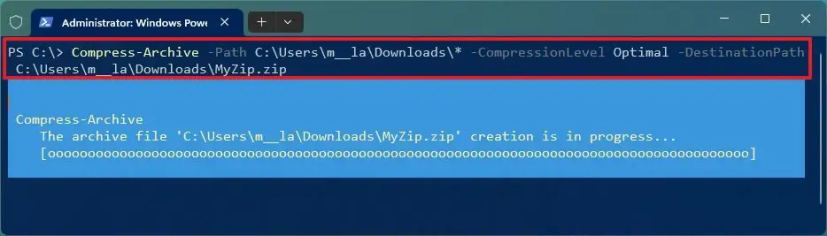
En el comando cambia el origen y el destino con sus rutas específicas. El comodín”*”le indica al comando que comprima todo el contenido de la carpeta de origen.
(Opcional) Escriba el siguiente comando para comprimir más archivos y presione Intro:
Compress-Archive-Path C:\SOURCE\PATH\TO\ YOUR\FILES-Update-DestinationPath C:\DESTINATION\PATH\ZIPPEDFILE.zip
En el comando, cambie el origen y el destino con sus rutas específicas.
Una vez que complete los pasos, los archivos se comprimirán y se creará un archivo comprimido en la ubicación que especificó.
@media solo pantalla y (min-width: 0px) y (min-height: 0px) { div[id^=”bsa-zone_1659356403005-2_123456″] { min-width: 300px; min-height: 250px; } } @media only screen and (min-width: 640px) and (min-height: 0px ) { div[id^=”bsa-zone_1659356403005-2_123456″] { ancho mínimo: 300 px; alto mínimo: 250 px; } }